Come rimuovere Come riparare Windows 10 non riproduce i video GoPro
Aggiornato 2023 di Marzo: Smetti di ricevere messaggi di errore e rallenta il tuo sistema con il nostro strumento di ottimizzazione. Scaricalo ora a - > questo link
- Scaricare e installare lo strumento di riparazione qui.
- Lascia che scansioni il tuo computer.
- Lo strumento sarà quindi ripara il tuo computer.
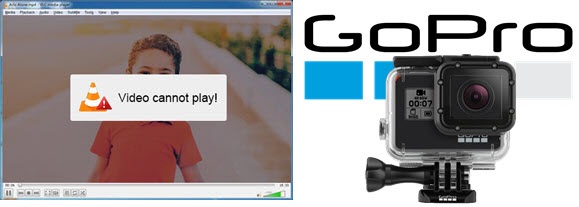
Per catturare i momenti migliori della propria vita, molte persone utilizzano le migliori action cam come la GoPro. È una fotocamera compatta e impermeabile che combina le funzioni di una videocamera e di una fotocamera compatta. Puoi registrare video in qualità fino a 4K.
Dopo aver utilizzato la GoPro, puoi trasferire il video sul tuo laptop per l'editing. Tuttavia, alcuni utenti hanno segnalato che i loro PC Windows 10 non possono riprodurre video GoPro. Se ciò accade, non potrai continuare a modificare il video.
Se riscontri un errore di Windows 10 che non riproduce i video GoPro, non sei solo. Fortunatamente, ci sono diversi modi per risolvere questo problema. Dai un'occhiata alle soluzioni di seguito per scoprire come continuare a modificare i tuoi video GoPro.
Note importanti:
Ora è possibile prevenire i problemi del PC utilizzando questo strumento, come la protezione contro la perdita di file e il malware. Inoltre, è un ottimo modo per ottimizzare il computer per ottenere le massime prestazioni. Il programma risolve gli errori comuni che potrebbero verificarsi sui sistemi Windows con facilità - non c'è bisogno di ore di risoluzione dei problemi quando si ha la soluzione perfetta a portata di mano:
- Passo 1: Scarica PC Repair & Optimizer Tool (Windows 11, 10, 8, 7, XP, Vista - Certificato Microsoft Gold).
- Passaggio 2: Cliccate su "Start Scan" per trovare i problemi del registro di Windows che potrebbero causare problemi al PC.
- Passaggio 3: Fare clic su "Ripara tutto" per risolvere tutti i problemi.
Perché Windows 10 non può riprodurre i video GoPro?

La causa più comune dei problemi con la riproduzione video GoPro è la mancanza di compatibilità con la compressione video utilizzata dalla fotocamera, ovvero H.265. La soluzione migliore è convertire il video nel formato video più comune, ovvero H.264 MP4.
Nel nuovo aggiornamento di Windows 10, il supporto per HEVC (H.265 o codifica video ad alta efficienza) è stato rimosso. Ciò significa che il computer non può riprodurre video e solo l'audio viene riprodotto in background. La soluzione è scaricare il pacchetto di codec K-Lite. Questo pacchetto di codec è progettato per formati audio e video non supportati dal sistema operativo corrente.
Come risolvere Windows 10 non riproduce i video GoPro?
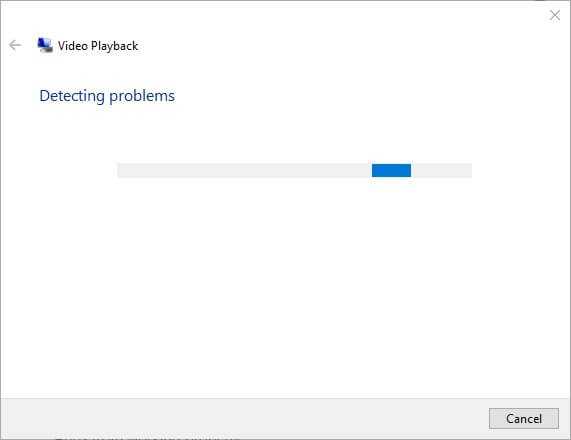
Avvia lo strumento di risoluzione dei problemi di riproduzione video
- Apri Cortana premendo Invio qui per cercare nella barra delle applicazioni.
- Inserisci "Risoluzione dei problemi" nella casella di ricerca.
- Seleziona Risoluzione dei problemi per aprire l'app Impostazioni.
- Seleziona Riproduzione video e fai clic su Esegui risoluzione dei problemi.
- Quindi rivedere le soluzioni, se presenti, suggerite dallo strumento di risoluzione dei problemi.
Liberare RAM e spazio su disco rigido
- Per chiudere i programmi di terze parti, fai clic con il pulsante destro del mouse sulla barra delle applicazioni e seleziona Task Manager.
- Quindi seleziona il software di terze parti indesiderato elencato in Applicazioni nella scheda Processo.
- Fare clic sul pulsante Termina operazione per chiudere il software selezionato.
- Per liberare spazio su disco, digita "Pulizia disco" nella barra di ricerca di Cortana.
- Quindi fare clic su Pulitura disco per aprire la finestra seguente.
- Seleziona l'unità C: e fai clic su OK.
- Seleziona le caselle di controllo File temporanei e Cestino.
- Puoi anche abilitare alcune altre caselle di controllo per liberare più spazio sul tuo disco rigido.
- Quindi fare clic sul pulsante OK.
Recupero di file video GoPro corrotti
Se i tuoi video GoPro non vengono riprodotti sul tuo computer, potrebbero essere stati danneggiati durante la registrazione.
I file video GoPro possono essere danneggiati se la videocamera si spegne inaspettatamente. Pertanto, alcuni utenti potrebbero dover ripristinare i video GoPro danneggiati.
Le videocamere GoPro mostrano le icone di ripristino SOS che evidenziano i file danneggiati. Inserisci una scheda SD nella fotocamera che contiene un video che non può essere riprodotto.
Potresti quindi vedere un segnale SOS sullo schermo LCD della fotocamera quando la accendi. Se ciò accade, premi un pulsante qualsiasi quando vedi l'icona di ripristino per ripristinare il file danneggiato.
Riproduzione di video GoPro utilizzando un lettore multimediale che supporta HEVC
Se ti stai chiedendo come riprodurre un video GoPro 4K sul tuo computer, avrai bisogno di un lettore multimediale che supporti HEVC.
Windows Media Player non può riprodurre video 4K senza Media Player Codec Pack. 5K Player, KMPlayer e VLC sono i tre migliori lettori multimediali per clip 4K. Quindi installa uno di questi lettori multimediali.
DOMANDE FREQUENTI
Come riproduco i video GoPro su Windows 10?
Trascina e rilascia il video nel lettore multimediale VLC. Puoi anche fare clic su Media nella barra dei menu e selezionare Apri file. Puoi quindi selezionare il video GoPro.
Come riproduco i video GoPro su Windows?
- Collega la fotocamera al computer. Usa il cavo USB in dotazione con la tua GoPro.
- Imposta la riproduzione automatica. Puoi scegliere di importare nell'app foto, aprire il dispositivo per visualizzare i file o nessuna azione.
- Una volta configurato, Windows lo farà ogni volta che connetterai la tua GoPro.
Come posso visualizzare i video GoPro sul mio computer?
Premi il pulsante di accensione sulla parte superiore o anteriore della fotocamera e spegnila. Collega il cavo micro USB alla tua videocamera GoPro, quindi trova una porta USB libera sul tuo computer e collegali. Accendi la tua videocamera GoPro. Passerà automaticamente alla modalità USB, indicata da un'icona sullo schermo.
Perché non riesco a visualizzare i miei video GoPro?
Usa l'adattatore per scheda micro SD e assicurati che l'app desktop GoPro riconosca il dispositivo appena connesso. Assicurati che il logo USB appaia sullo schermo anteriore della fotocamera quando è accesa e collegata al computer. Se il logo USB non viene visualizzato, verifica di utilizzare il cavo USB GoPro.

